Bluetooth giúp laptop của bạn kết nối với tai nghe, chuột không dây và nhiều thiết bị khác. Tuy nhiên, không phải lúc nào cũng dễ dàng tìm thấy tùy chọn bật/tắt trong Control Panel hay Device Manager. Hôm nay, Tải Miễn Phí sẽ hướng dẫn bạn cách bật Bluetooth trên Windows 7, 8.1, 10 chỉ với vài thao tác đơn giản.
Bạn đang tìm cách bật Bluetooth trên laptop Windows 7, 8.1, 10 nhưng không thấy biểu tượng? Dưới đây, Tải Miễn Phí sẽ hướng dẫn mở Bluetooth và khắc phục lỗi nhanh chóng.
1. Bật tắt Bluetooth trên Win 10
Bước 1: Mở menu Action Center bằng tổ hợp phím Windows + A lên.
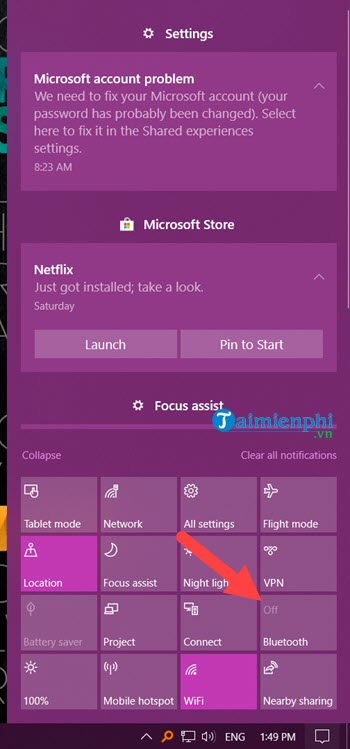
Bước 2: Ở đây bạn nhấn vào để khởi động Bluetooth, tính năng này sẽ tự động dò tìm cho ban các loại thiết bị đã kết nối trước đó.
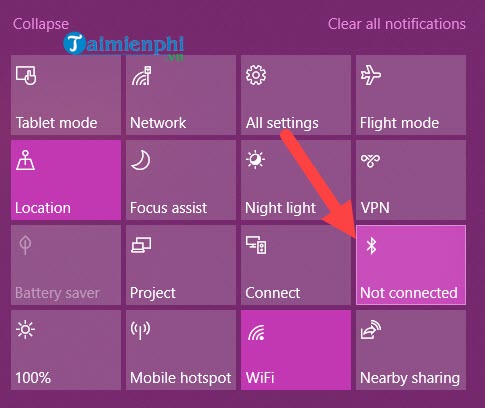
Bước 3: Nếu là thiết bị mới bạn phải kết nối bằng tay, cụ thể là click chuột phải vào đó rồi vào Go to Settings.

Bước 4: Nhấn vào ON để kích hoạt.

Bước 5: Sau đó nhấn vào Connect với list các thiết bị ở dưới hiện ra nếu có.

Bước 6: Ngoài ra trên Windows 10 cũng cho bạn chế độ dò tìm Bluetooth nếu như danh sách không hiện sẵn ra, ở chế độ này sẽ dò nâng cao hơn bình thường.

Bước 7: Ở đây bạn chỉ cần click vào thiết bị hiển thị sau khi dò bằng Bluetooth.

Xác nhận mã nếu có (chỉ 1 số thiết bị mới có) và sau đó nhấn vào Connect để kết nối thiết bị.

2. Cách bật, tắt Bluetooth trong Win 7
Bước 1: Click Menu Start --> Control Panel --> Network and Internet

Bước 2: Trong cửa sổ Network and Internet, click Network and Sharing Center

Bước 3: Tại đây, click tiếp Change adapter settings

Click chuột phải vào Bluetooth Network Connection, chọn Disable để tắt Bluetooth (hoặc nếu bạn muốn bật Bluetooth thì cũng làm tương tự).
- Chú ý
- Có độc giả khi thao tác các bước trên nhưng không thấy Bluetooth đâu. Lý do có thể do Laptop chưa cài Driver Bluetooth, hãy cài đầy đủ Driver cho máy tính để thực hiện chức năng bật, tắt Bluetooth trên laptop.

3. Bật, tắt Bluetooth trên Windows 8.1
Các bạn có thể tải và cà đặt: Windows 8.1
Bước 1: Click vào biểu tượng Bluetooth ở dưới thanh công cụ sau đó chọn Show Bluetooth Devices

Hoặc nếu không có biểu tượng Bluetooth dưới thanh taskbar bạn nhập từ khóa Bluetooth vào ô tìm kiếm rồi click chọn Bluetooth settings
https://thuthuat.taimienphi.vn/windows-7-cach-bat-tat-bluetooth-246n.aspx

Bước 2: Khi đó bán sẽ thấy cửa sổ Manage Bluetooth devices xuất hiện. Tại đây bạn có thể bật/tăt Bluetooth một cách dễ dàng.

Tải Miễn Phí đã hướng dẫn bạn cách bật Bluetooth trên laptop Windows 7, 8.1, 10, giúp kết nối với tai nghe Bluetooth, loa Bluetooth hay chuột không dây dễ dàng. Nếu Bluetooth không hiện trong Device Manager, hãy kiểm tra lại driver Bluetooth hoặc thử khởi động lại máy tính.